怎么给电脑重装系统win10,怎么给电脑重装系统win10版本
怎么给电脑重装系统win10版本
一、下载和使用
1、下载Win10安装工具到电脑桌面上。
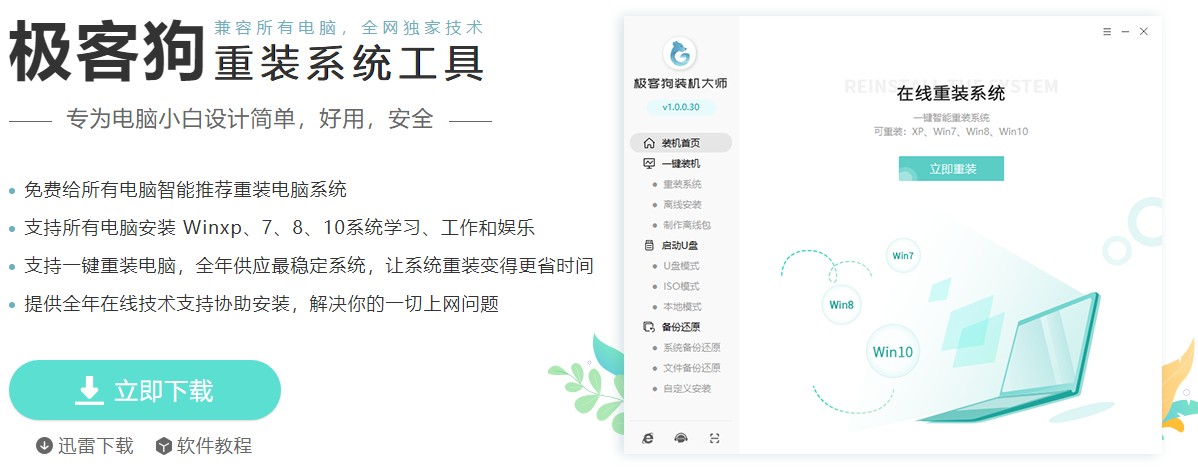
2、关闭所有的杀毒软件、安全软件,包括防火墙,以保证工具能够顺利安装系统。
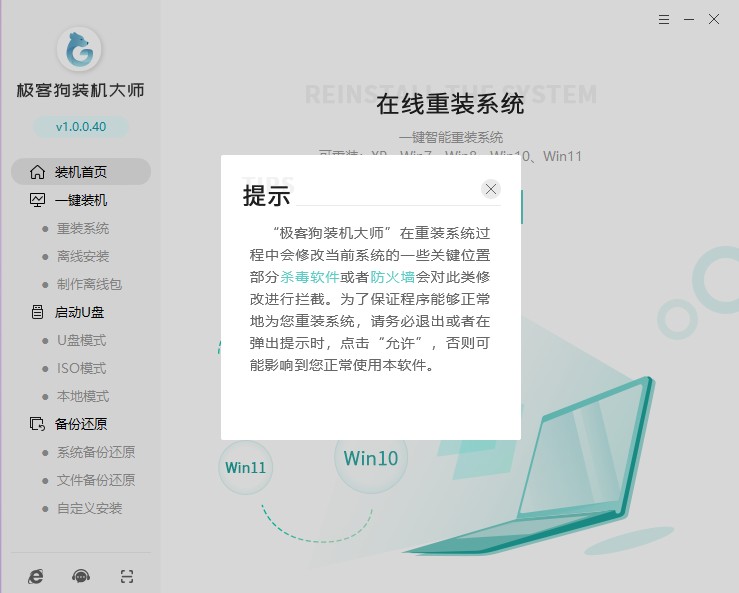
二、一键重装系统过程
1、点击“重装系统”进入下一步。
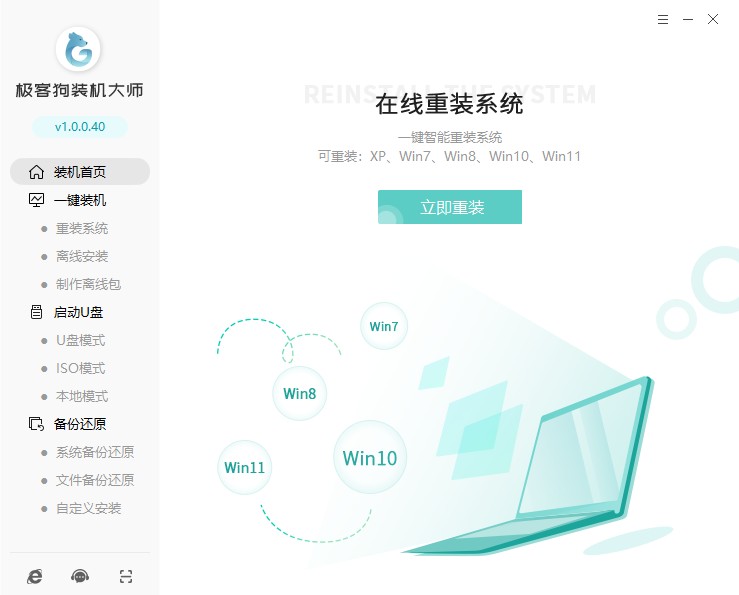
2、选择系统后点击“下一步”。
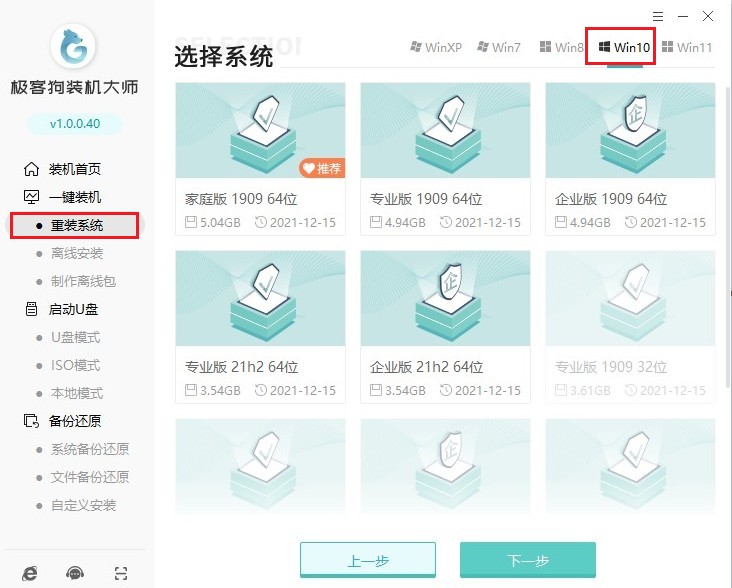
3、选择软件安装,或者取消勾选不安装。
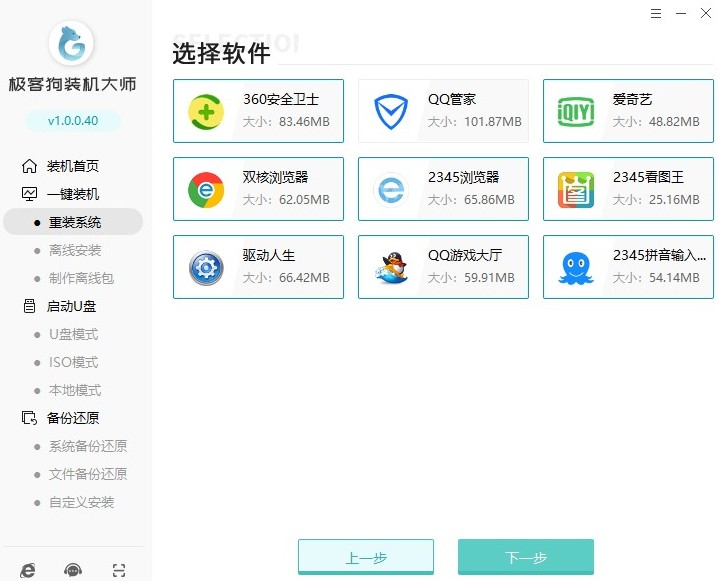
4、这些文件将被格式化,请选择重要的文件进行备份。
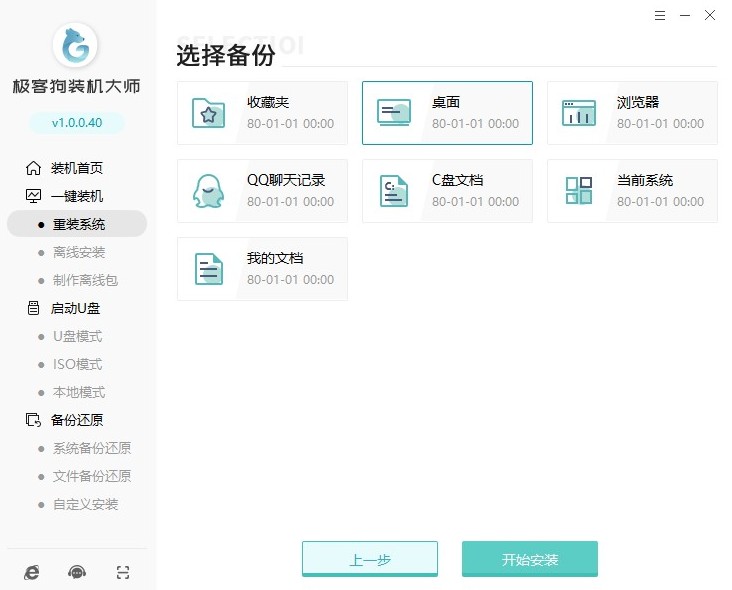
5、工具自动开始下载我们所选的系统、软件、包括备份文件等等。
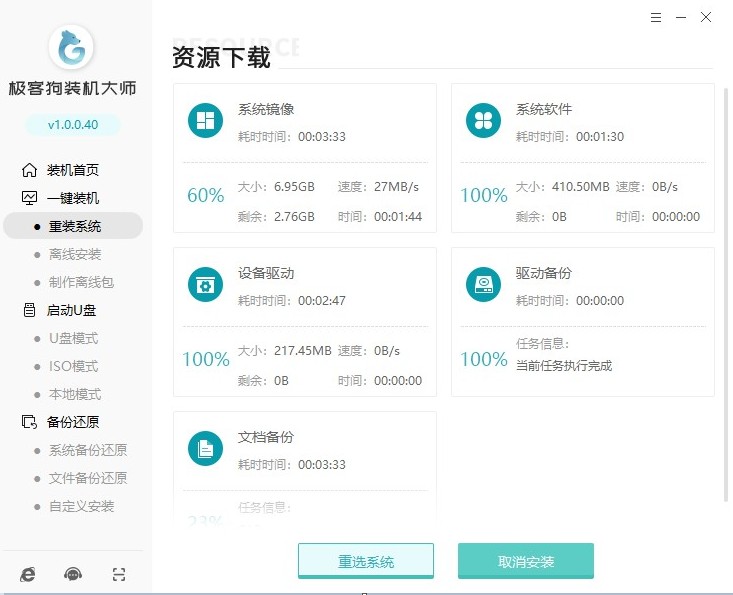
6、自动安装部署中,等待部署完成即将重启电脑。
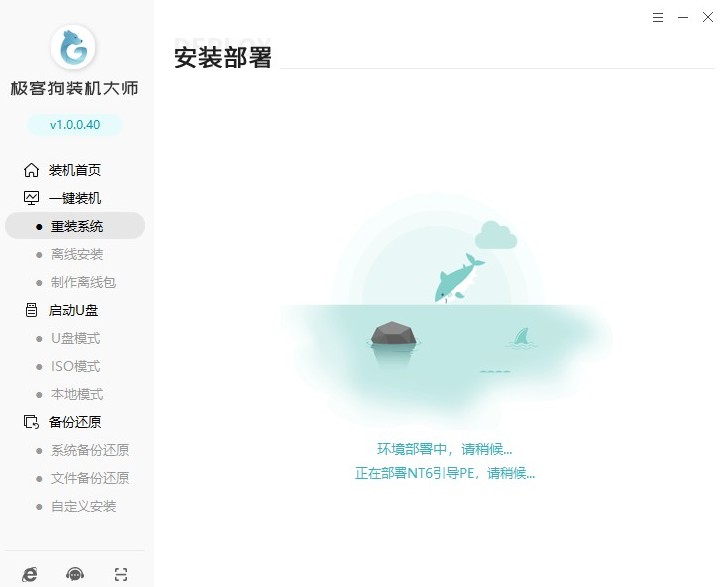
7、电脑重启选择“GeekDog PE”进入系统安装状态。
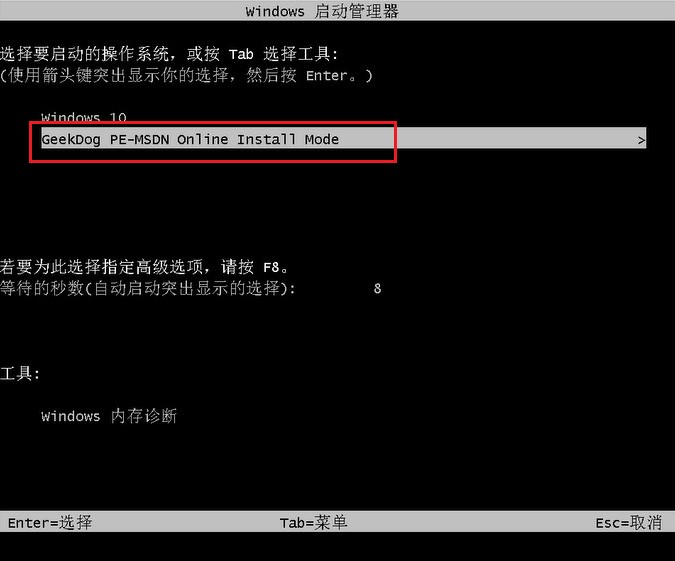
8、接下来,耐心等待工具自动完成系统安装,之后提示重启电脑,点击“立即重启”。
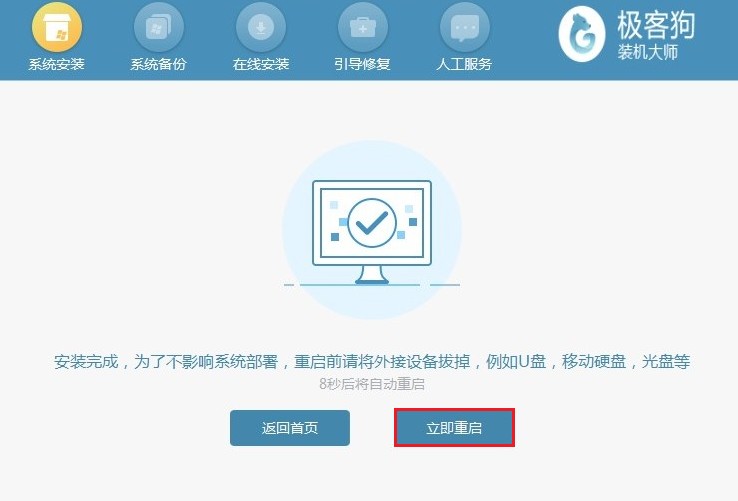
9、稍等一会,电脑完成重启进入系统桌面,此时可以放心使用系统了。
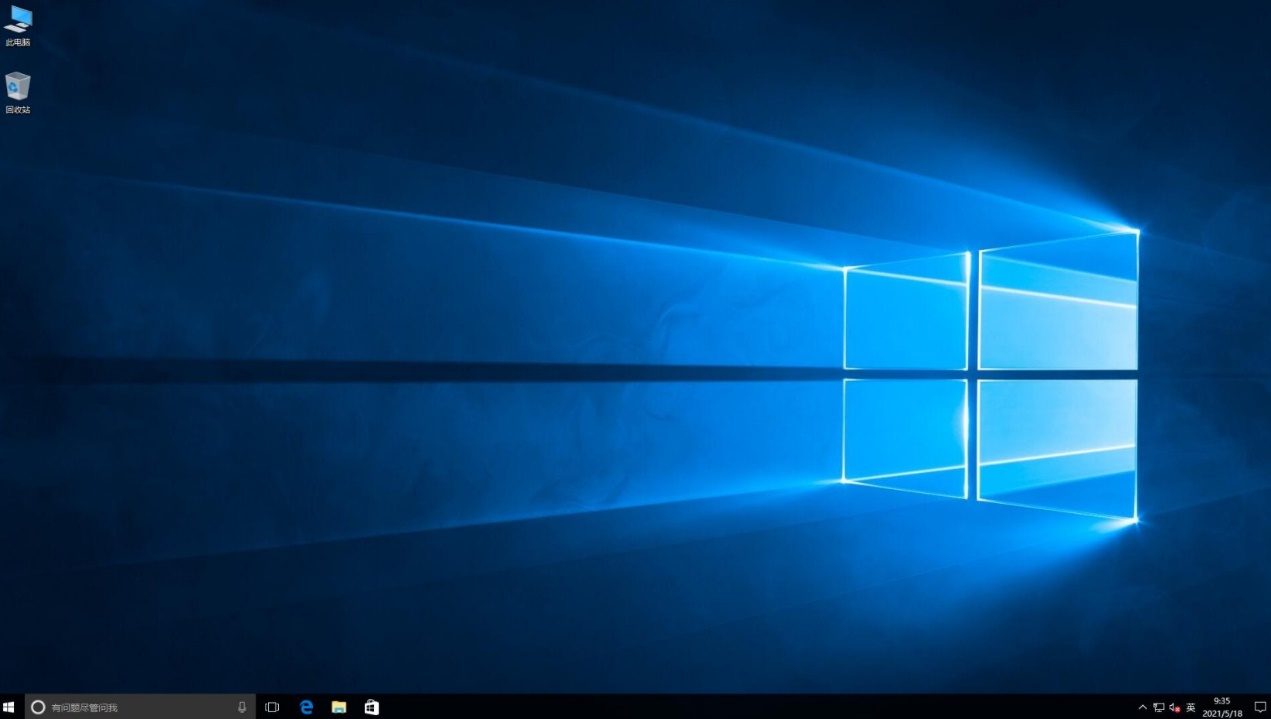
以上是小编跟大家分享的,怎么给电脑重装系统win10版本的操作。现在很多人都将win10作为主力系统,日常使用不会经常出现问题,经过几年的沉淀和优化已经十分稳定了。进行办公、娱乐游戏还有学习都很合适。如果你也想要重装win10版本,那么参考上面的操作吧。
原文链接:https://www.jikegou.net/win10/1964.html 转载请标明
极客狗装机大师,系统重装即刻简单
一键重装,备份还原,安全纯净,兼容所有

